win7浏览网页提示HTTP错误403.14 Forbidden如何解决
win7系统在浏览器中浏览的时候却提示HTTP 错误 403.14 - Forbidden Web 服务器被配置为不列出此目录的内容(如下图所示),该如何解决?感兴趣的小伙伴一起来看一下吧!
具体方法如下:
1、详细错误信息:HTTP 错误 403.14 - Forbidden Web 服务器被配置为不列出此目录的内容。
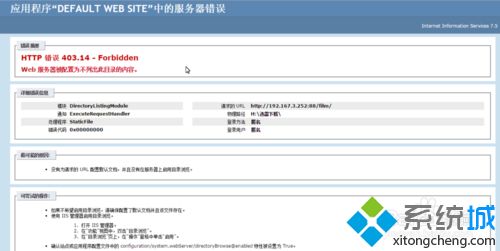
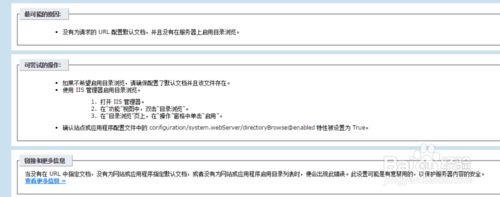
2、点击开始菜单》运行。
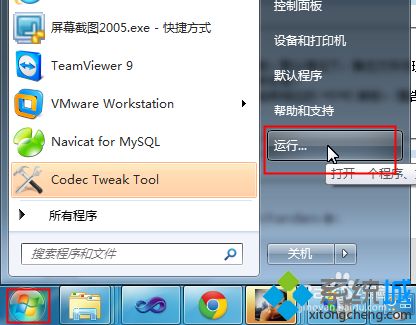
3、输入“inetmgr”回车。
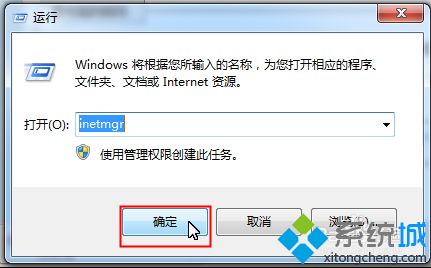
4、展开默认站点。
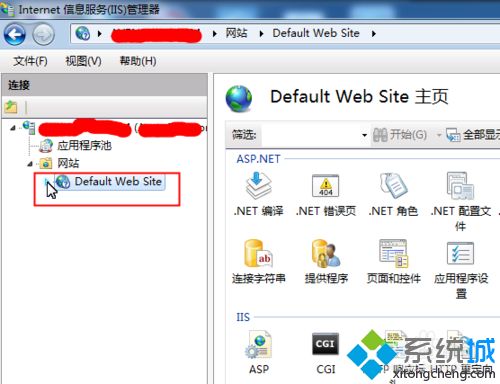
5、选中出现错误的虚拟目录,在中间的窗口中双击目录浏览。
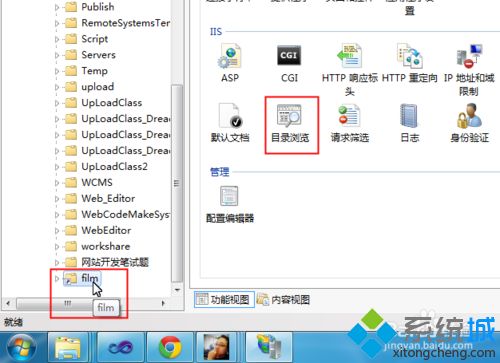
6、然后点击右侧窗口中的启用。
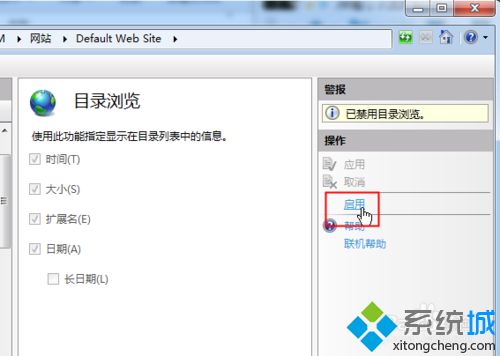
7、启用之后可以设置目录列表中需要显示的信息。再去浏览器中刷新看看吧。
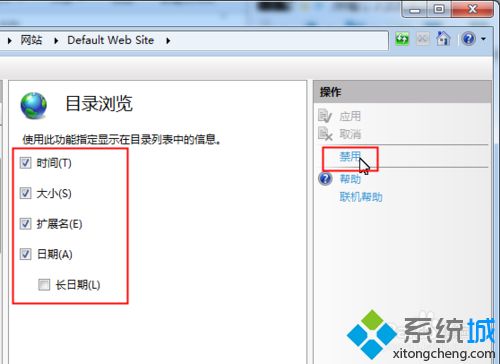
win7浏览网页提示HTTP错误403.14 Forbidden的解决方法分享道这里了,有需要的一起来看看吧。
我告诉你msdn版权声明:以上内容作者已申请原创保护,未经允许不得转载,侵权必究!授权事宜、对本内容有异议或投诉,敬请联系网站管理员,我们将尽快回复您,谢谢合作!










